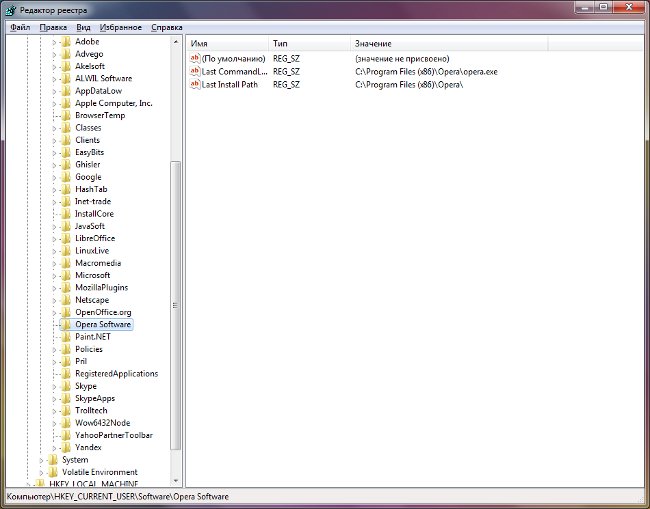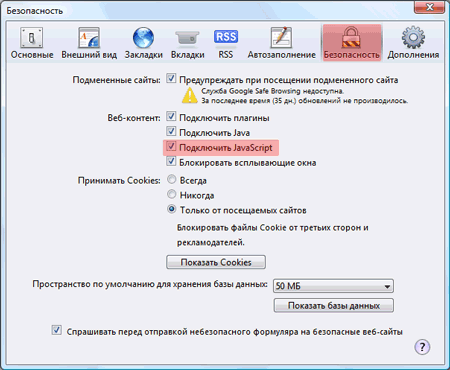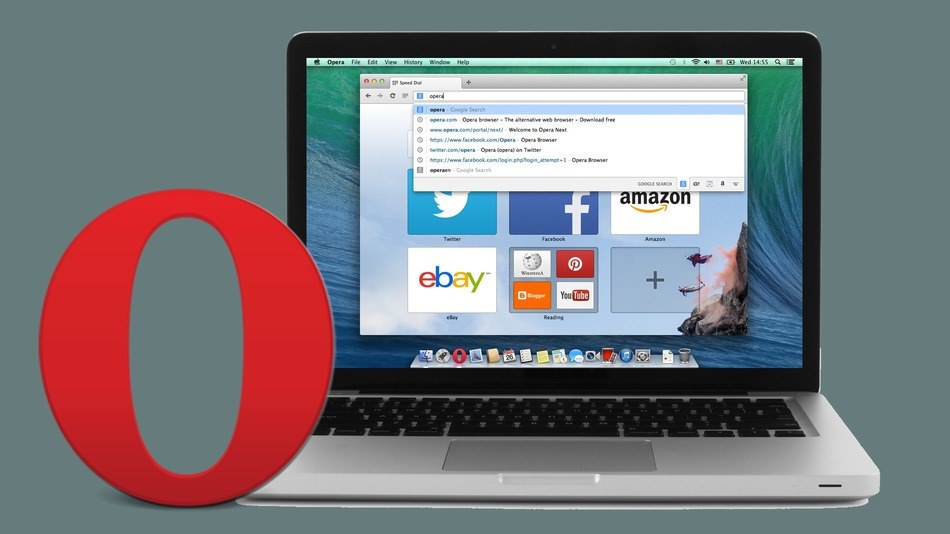Як видалити Opera
 Opera - один з найпопулярніших браузерів. Але незважаючи на всі його достоїнства, у користувачів іноді виникає необхідність видалити Opera зі свого комп'ютера, скажімо, через некоректну роботу або просто тому, що інший браузер виявився більш зручним. У цій статті ми розповімо, як видалити Opera.
Opera - один з найпопулярніших браузерів. Але незважаючи на всі його достоїнства, у користувачів іноді виникає необхідність видалити Opera зі свого комп'ютера, скажімо, через некоректну роботу або просто тому, що інший браузер виявився більш зручним. У цій статті ми розповімо, як видалити Opera.«Що тут складного? - запитаєте ви. - Удалил через установку і видалення програм - і все готово! »Але не все так просто. Opera, як і багато інші браузери, зберігає ваші закладки, призначені для користувача настройки та іншу інформацію в системних папках. Ці папки не видаляються при видаленні Opera стандартними засобами операційної системи. Якщо ви вирішите перевстановити Opera, після установки ви побачите браузер з настройками, які були до видалення. Це буває зручно, але якщо ви захотіли видалити Opera, щоб встановити її «з чистого аркуша», це явно не те, що вам потрібно. Тому варто знати, як видалити Opera повністю.
Для початку вам потрібно дізнатися, де саме браузер зберігає закладки і призначені для користувача настройки. Для цього вам потрібно зайти в відомості пропрограмі (кнопка Opera в лівому верхньому кутку вікна браузера - Довідка - Про програму). Можна просто ввести в адресний рядок opera: about і натиснути Enter. У розділі Шляхи будуть показані папки, в яких Opera зберігає настройки, збережені сеанси, закладки, призначені для користувача стилі та інші дані.
У Windows XP ці папки зазвичай мають наступні шляхи:
C: Documents and Settingsімя_пользователяApplication DataOperaOpera
C: Documents and Settingsімя_пользователяLocal SettingsApplication DataOperaOpera
для Windows 7 шляху будуть такими:
C: Usersімя_пользователяAppDataLocalOperaOpera
C: Usersімя_пользователяAppDataRoamingOperaOpera
Запам'ятайте або запишіть ці шляхи або зробіть скріншот. Тепер можна закрити браузер і видалити Opera через установку і видалення програм: Пуск - Панель управління - Установка і видалення програм (для Windows 7 - Програми та засоби).
Коли видалення браузера завершено, потрібно видалити папки з настройками (ті, чиї адреси ви і дивилися в інформації про браузер). Врахуйте, що ці папки можуть бути прихованими, такщо для початку потрібно зробити їх видимими. А можна скористатися Total Commander або будь-яким іншим файловим менеджером, що відображає приховані файли і папки. Про всяк випадок папки можна не видаляти назовсім, а просто перемістити їх куди-небудь. Тоді в разі чого ви зможете відновити ваші призначені для користувача настройки. Ще слід перевірити папку C: Program FilesOpera (в 64-бітних системах - C: Program Files (x86) Opera). Якщо вона залишилася - видаліть її разом з усім вмістом.
нарешті, для вірності можна видалити «сліди» Opera в реєстрі. Щоб зайти в редактор реєстру, використовуйтекомбінацію клавіш Win + R (або Пуск - виконати), введіть у вікні команду regedit і натисніть OK або Enter. Відкриється редактор реєстру (якщо операційна система в процесі відкриття попросить у вас підтвердження, тисніть ОК).
У правій панелі редактора потрібно знайти наступну гілку реєстру:
HKEY_CURRENT_USERSoftwareOperaSoftware
Видаліть цю гілку (клік правою кнопкою миші -Видалити або виділити лівою кнопкою миші і натиснути Delete). Також видаліть всі гілки, що відносяться до Opera, в розділах HKEY_USERS, HKEY_CLASSES_ROOT, HKEY_LOCAL_MACHINESoftware. Для зручності можете скористатися пошуком: Правка - Знайти, в рядку пошуку введіть Opera і натисніть Знайти далі.
Врахуйте, що всі маніпуляції з реєстром ви виконуєте на свій страх і ризик, помилки можуть привести до нестабільної роботи операційної системи. Так що якщо ви не впевнені, що зможете видалитито, що потрібно, в реєстр не лізьте або хоча б заздалегідь зробіть його резервну копію (як це зробити, ми розповідали в статті «Як видалити Google Chrome?»).
Вітаємо, вам вдалося видалити Opera повністю! Тепер можна встановлювати її заново або ставити будь-який інший браузер на ваш смак.